Faxen versturen door een fax-/telefoonnummer in te voeren
In dit gedeelte wordt beschreven hoe u faxnummers kiest en faxen direct verzendt door de fax-/telefoonnummers in te voeren.
 Belangrijk
Belangrijk
-
Het is mogelijk dat faxen bij een onbeoogde ontvanger terechtkomen doordat het verkeerde fax-/telefoonnummer is gekozen of het nummer onjuist is geregistreerd. Wanneer u belangrijke documenten stuurt, wordt aanbevolen ze te verzenden nadat u de ontvanger aan de telefoon hebt gesproken.
-
Plaats documenten op de glasplaat of in de ADF.
 Belangrijk
Belangrijk-
Als u een dubbelzijdig document wilt verzenden, plaatst u het document op de glasplaat. Dubbelzijdige documenten kunnen niet automatisch worden gescand en verzonden vanuit de ADF.
 Opmerking
Opmerking-
Meer informatie over soorten documenten en voorwaarden en het laden van het document:
-
-
Selecteer
Het stand-byscherm voor faxen wordt weergegeven. FAX op het HOME-scherm.
FAX op het HOME-scherm.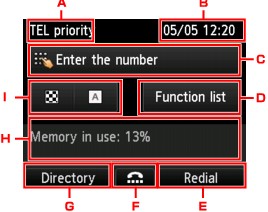
-
Ontvangstmodus
De momenteel geselecteerde ontvangstmodus wordt weergegeven.
-
Datum en tijd
De datum en tijd worden weergegeven.
-
Invoerveld voor fax- of telefoonnummers
Hier worden de ingevoerde nummers weergegeven.
-
Functielijst (Function list)
U kunt elke faxfunctie gebruiken en de faxinstellingen wijzigen.
-
Nummer herhalen (Redial)
Selecteer deze optie om faxen te versturen met behulp van nummerherhaling.
 Een fax opnieuw verzenden (nummerherhaling van bezette nummers)
Een fax opnieuw verzenden (nummerherhaling van bezette nummers) -
Kiezen van nummers met de telefoon op de haak
Selecteer deze optie om faxen te versturen met behulp van de functie Nummers kiezen met de telefoon op de haak.
 De functie voor het kiezen van nummers met de telefoon op de haak gebruiken
De functie voor het kiezen van nummers met de telefoon op de haak gebruiken -
Telefoonboek (Directory)
U kunt een geregistreerd fax-/telefoonnummer selecteren.
-
Huidige status
De huidige status wordt weergegeven.
-
Scancontrast en resolutie
 Opmerking
Opmerking-
Als u het apparaat nog niet hebt ingesteld om faxen te verzenden/ontvangen, wordt een instellingsbericht op het LCD-scherm weergegeven wanneer u voor het eerst FAX selecteert. Als u de instellingen voor faxen uitvoert, volgt u de procedure conform de instructies op het LCD-scherm.
-
-
Kies het fax-/telefoonnummer van de ontvanger met de numerieke toetsen.
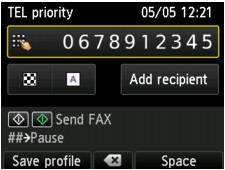
Kies het fax-/telefoonnummer van de ontvanger met de volgende toetsen.
- Numerieke toetsen:
-
Hiermee wordt het nummer ingevoerd.
- Rechter Functie (Function)-knop:
-
Hiermee wordt een spatie ingevoerd.
- Middelste Functie (Function)knop:
-
Hiermee wordt het laatst ingevoerde teken verwijderd.
- Linker Functie (Function)knop:
-
U kunt de huidige afdrukinstellingen als aangepaste instelling registreren.
-
 De favoriete instellingen (Aangepaste profielen) registreren
De favoriete instellingen (Aangepaste profielen) registreren
-
Druk op de knop Kleur (Color) als u het document in kleur wilt verzenden of op de knop Zwart (Black) als u het document in zwart-wit wilt verzenden.
Het apparaat begint met het scannen van het document.
 Belangrijk
Belangrijk-
Verzenden in kleur is alleen mogelijk wanneer het faxapparaat van de ontvanger faxen in kleur ondersteunt.
-
Wacht met openen van de documentklep tot het scannen is voltooid.
-
-
Start het verzenden.
-
Als u het document in de ADF plaatst:
Het document wordt automatisch door het apparaat gescand en de fax wordt verzonden.
 Opmerking
Opmerking-
Druk op de knop Stoppen (Stop) om het verzenden te annuleren. Als u het verzenden wilt annuleren terwijl de fax wordt verzonden, drukt u op de knop Stoppen (Stop) en volgt u de aanwijzingen op het LCD-scherm.
-
Als er documenten achterblijven in de ADF nadat u op de knop Stoppen (Stop) hebt gedrukt terwijl het scannen wordt uitgevoerd, wordt het bericht Document in ADF. Selecteer
 om document te verwijderen. (Document in ADF. Select
om document te verwijderen. (Document in ADF. Select  to eject document.) weergegeven op het LCD-scherm. Als u op de knop OK drukt, worden de achtergebleven documenten automatisch verwijderd.
to eject document.) weergegeven op het LCD-scherm. Als u op de knop OK drukt, worden de achtergebleven documenten automatisch verwijderd.
-
-
Als u het document op de glasplaat legt:
Nadat het scannen van het document is voltooid, wordt een bevestigingsscherm weergegeven waarin wordt gevraagd of u het volgende document wilt plaatsen.
Druk op de knop OK om het verzenden van het gescande document te starten.
Als u twee of meer pagina's wilt verzenden, volgt u de instructies in het bericht om de volgende pagina te laden en drukt u op de knop Kleur (Color) of Zwart (Black). Nadat alle pagina's zijn gescand, drukt u op de knop OK om het verzenden te starten.
 Opmerking
Opmerking-
Als u het verzenden van de fax wilt annuleren, drukt u op de knop Stoppen (Stop).
-
-
 Opmerking
Opmerking
-
Als uw apparaat is aangesloten op een PBX-systeem (Private Branch Exchange), raadpleegt u de bedieningsinstructies van dat systeem voor meer informatie over het kiezen van het fax-/telefoonnummer van de ontvanger.
-
Als het apparaat geen fax kon verzenden, bijvoorbeeld omdat de lijn van de ontvanger bezet was, is het mogelijk om het nummer na een vaste tijd opnieuw te bellen. Automatische nummerherhaling is standaard ingeschakeld.
-
Niet-verzonden documenten, zoals documenten waarvoor opnieuw moet worden gebeld, zijn opgeslagen in het apparaatgeheugen. Als er een fout optreedt, worden ze niet verzonden.
-
Haal de stekker niet uit het stopcontact voordat alle documenten zijn verzonden. Als u de stekker uit het stopcontact haalt, gaan alle niet-verzonden documenten in het apparaatgeheugen verloren.

